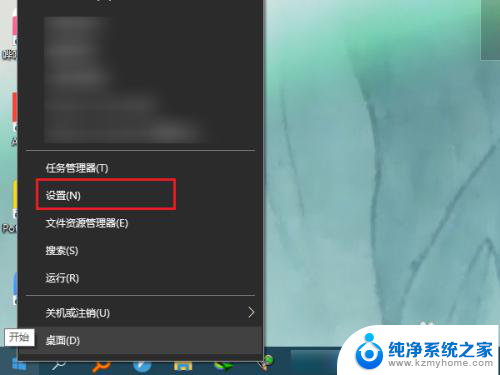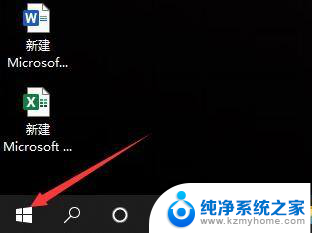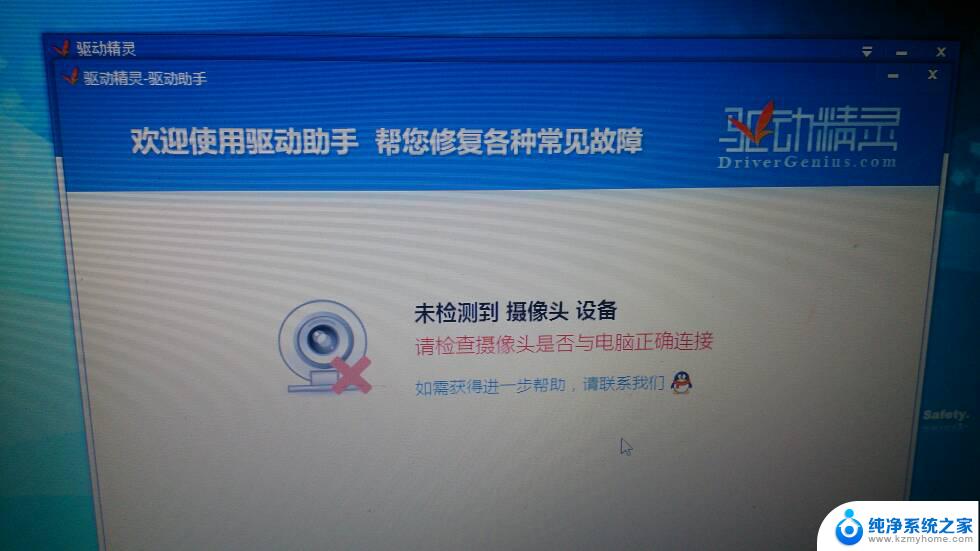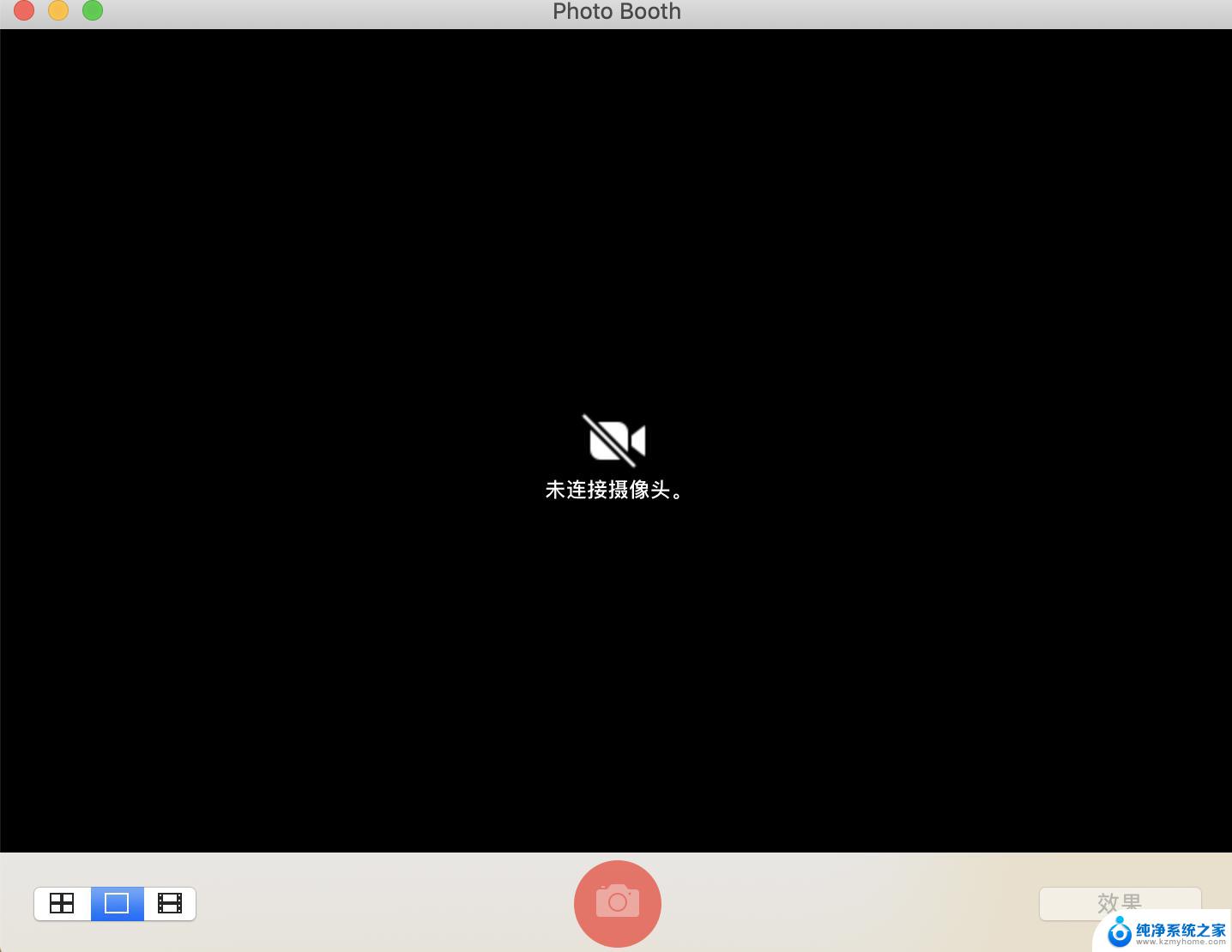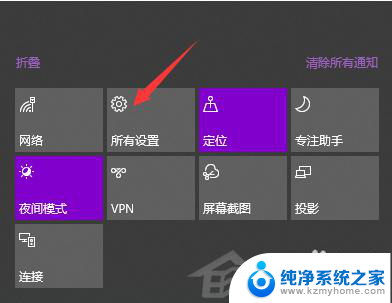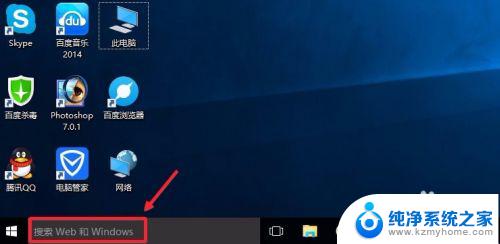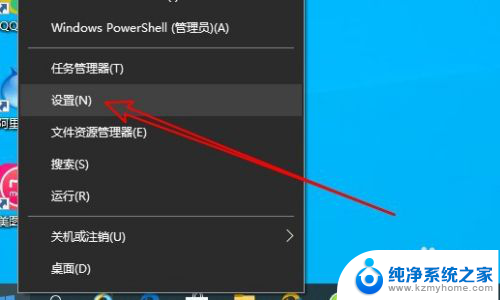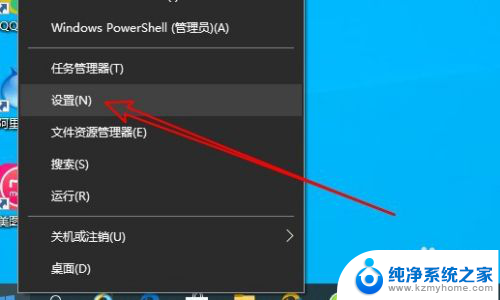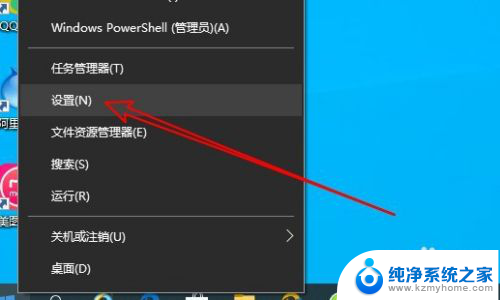怎么测试电脑摄像头 如何在windows10上测试摄像头是否可用
如今电脑摄像头在我们的日常生活中扮演着越来越重要的角色,它们不仅用于视频通话和在线会议,还可以记录我们的珍贵瞬间和创造精彩的内容。有时候我们可能会遇到电脑摄像头无法正常工作的问题,这时候我们就需要进行测试来确定问题所在。在Windows10操作系统上,测试摄像头是否可用的方法有很多种,下面我们将介绍几种简单易行的方法,帮助您轻松解决这一问题。
操作方法:
1.在开始菜单中右击鼠标,在弹出的菜单中选择“设置”打开WINDOWS设置窗口。
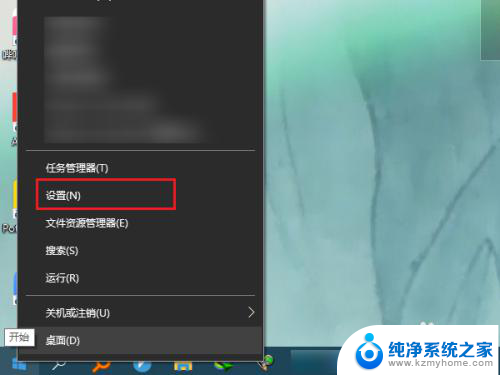
2.在windows设置界面中,再点击【账号】进入 账号信息界面。
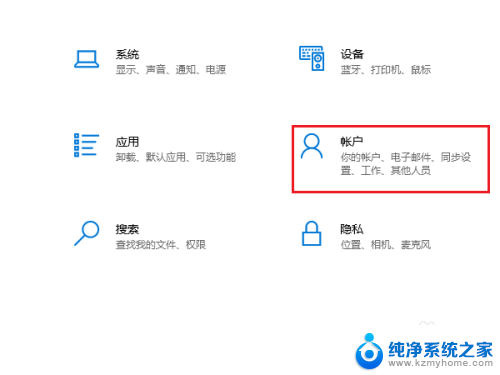
3.在创建头像功能下点击【相机】功能,如果没有检测到摄像头功能就会弹出搜索应用的对话框。
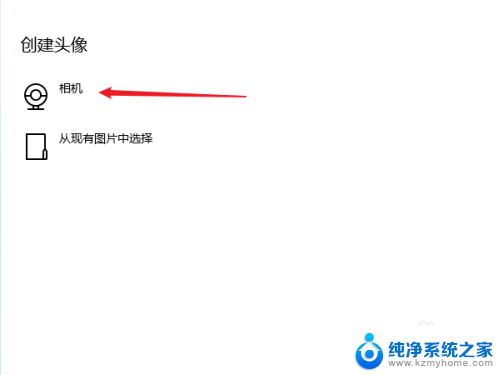
4.检测到摄像头后就会自动打开拍照功能,点击中间的确定按钮就拍摄成功了。
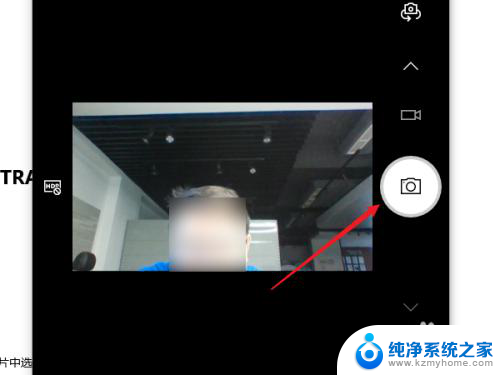
5.如果有多个摄像头或有前后摄像功能,就可以通过上面的切换按钮进行前后摄像切换。
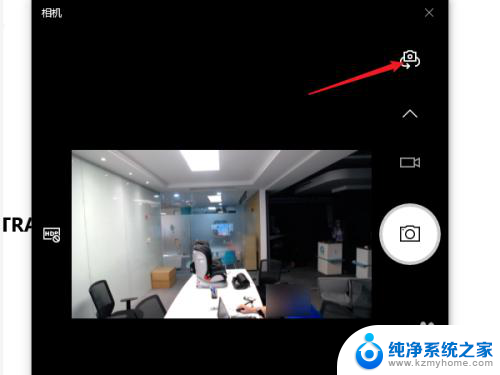
6.当然除了拍照片功能,我们还可以进行视频拍摄,操作功能跟手机上的摄像头类似。
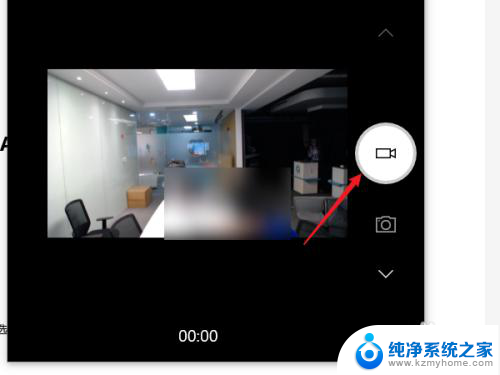
7.通过上面的方法我们就可以不使用其他软件,直接通过WINDOWS10的自带功能进行测试。
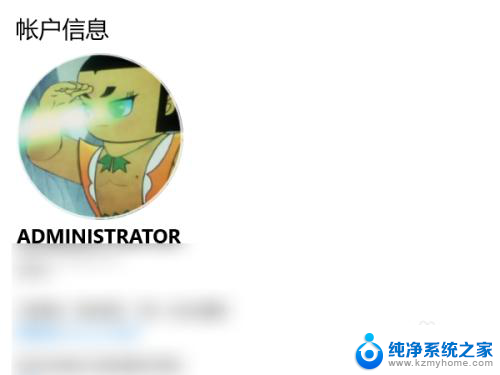
以上就是如何测试电脑摄像头的全部内容,如果有需要的用户,可以根据小编的步骤进行操作,希望对大家有所帮助。